
WordPress là một Hệ thống Quản lý Nội dung (CMS) mã nguồn mở. Nó cung cấp một cách để cấu trúc, quản lý và xuất bản trang web ngay cả khi bạn không biết HTML. Và để tạo một website wordpress thân thiện người dùng, có nhiều tính năng hữu ích thì bạn phải dựa vào kho plugin đồ sộ của wordpress. Nó có thể giúp bạn tạo biểu mẫu liên hệ, giỏ hàng, tối ưu seo,… Bài viết này sẽ giúp bạn biết cách cài đặt plugin wordpress, nó đơn giản thôi những đối với những bạn mới đây có lẽ cũng là một điều cần phải học.
Trước khi bạn bắt đầu
Nếu bạn đang sử dụng WordPress.com, thì bạn không thể thêm plugin được. Rất nhiều không thể nhìn thấy menu plugin trong bảng điều khiển WordPress của họ. Đó là bởi vì bạn đang sử dụng WordPress.com.
Bạn không thể cài đặt các plugin trên WordPress.com trừ khi bạn nâng cấp lên gói business của họ. Mặt khác, bạn có thể cài đặt bất kỳ plugin nào nếu website của bạn được tạo trên trang web WordPress.org (Xem sự khác biệt giữa WordPress.org và WordPress.com).
Nếu bạn muốn chuyển từ WordPress.com sang WordPress.org, hãy đọc hướng dẫn cách chuyển đúng cách từ WordPress.com sang WordPress.org.
Nếu bạn đã tìm thấy mục plugin trên trang điều khiển của mình, chúng ta hãy bắt tay vào cài đặt plugin ngay bây giờ!
Cách cài đặt một plugin WordPress
Bài viết này sẽ đề cập đến 2 phương pháp để cài đặt một plugin wordpress: cài đặt plugin WordPress bằng tìm kiếm, tải lên plugin WordPress. Nếu bạn đã sẵn sàng? Bắt đầu nào.
Cài đặt một Plugin bằng cách sử dụng tìm kiếm Plugin WordPress
Cách dễ nhất để cài đặt plugin WordPress là sử dụng tìm kiếm plugin. Nhược điểm duy nhất của tùy chọn này là plugin phải nằm trong thư mục plugin của WordPress được giới hạn chỉ với các plugin miễn phí.
Điều đầu tiên bạn cần truy cập trang Plugins »Add New bên trong khu vực quản trị WordPress của bạn.
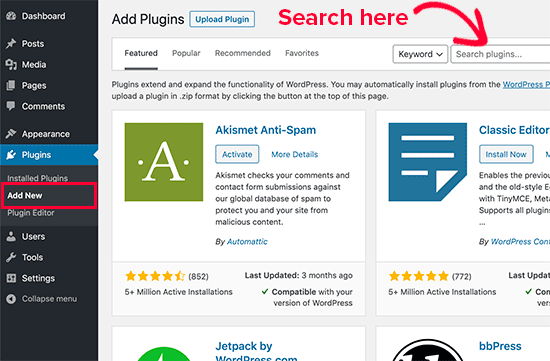
Tìm kiếm các plugin để cài đặt trong khu vực quản trị WordPress, bạn sẽ thấy một màn hình giống như trong ảnh chụp màn hình ở trên. Tìm plugin bằng cách nhập tên plugin hoặc chức năng bạn đang tìm kiếm. Sau đó, bạn sẽ thấy một loạt các plugin phù hợp với nhu cầu của bạn
Bạn có thể chọn plugin phù hợp nhất với mình. Vì trong tìm kiếm của mình, tôi đang tìm kiếm WPForms là plugin biểu mẫu liên hệ WordPress tốt nhất ,sau đó nhấp vào nút ‘Install now‘ bên cạnh nó.
WordPress bây giờ sẽ tải xuống và cài đặt plugin cho bạn. Sau đó, bạn sẽ thấy nút ‘Install now‘ sẽ thay đổi thành nút ‘Activate‘.
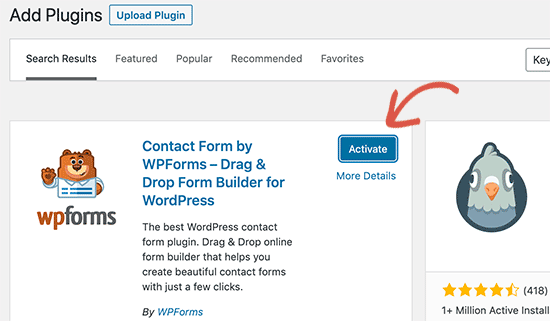
Một plugin WordPress có thể được cài đặt trên trang web của bạn, nhưng nó sẽ không hoạt động trừ khi bạn kích hoạt nó. Vì vậy, hãy tiếp tục và nhấp vào nút kích hoạt để bắt đầu sử dụng plugin đó trên trang web WordPress của bạn .
Vậy là xong, bạn đã cài đặt thành công plugin WordPress đầu tiên của mình.
Bước tiếp theo là định cấu hình cài đặt plugin. Các cài đặt này sẽ khác nhau đối với từng plugin do đó chúng tôi sẽ không đề cập đến điều đó trong bài đăng này.
Cài đặt một Plugin bằng Tải lên Plugin quản trị WordPress
Các plugin WordPress trả phí không được liệt kê trong thư mục plugin WordPress. Không thể cài đặt các plugin này bằng phương pháp đầu tiên.
Đó là lý do tại sao WordPress đi kèm với phương pháp tải lên để cài đặt các plugin như vậy. Tôi sẽ hướng dẫn bạn cách cài đặt plugin WordPress bằng tùy chọn tải lên trong phần quản trị.
Đầu tiên, bạn cần tải xuống plugin từ nguồn (sẽ là một tệp zip). Tiếp theo, bạn cần đi đến khu vực quản trị WordPress và truy cập Trang plugin » Add new .
Sau đó, nhấp vào nút ‘Upload Plugin’ trên đầu trang.
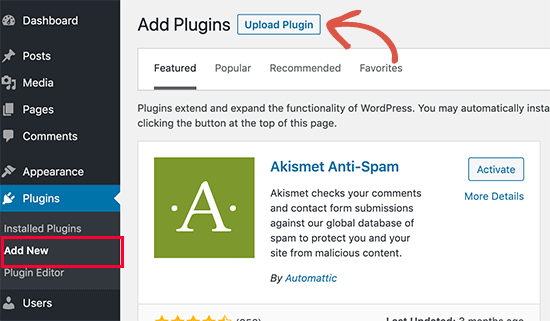
Điều này sẽ tiết lộ biểu mẫu tải lên plugin. Tại đây, bạn cần nhấp vào nút ‘choose file’ và chọn tệp plugin mà bạn đã tải xuống trước đó vào máy tính của mình.
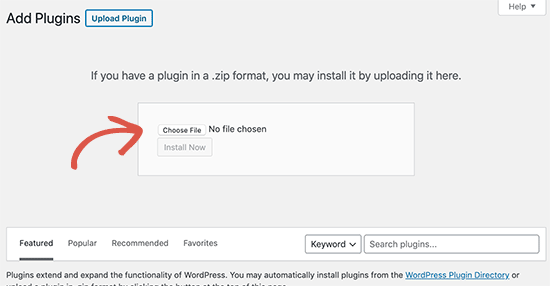
Sau khi bạn đã chọn tệp, bạn cần nhấp vào nút ‘Install now’.
WordPress bây giờ sẽ tải lên tệp plugin từ máy tính của bạn và cài đặt nó cho bạn. Bạn sẽ thấy thông báo thành công như thế này sau khi cài đặt xong.
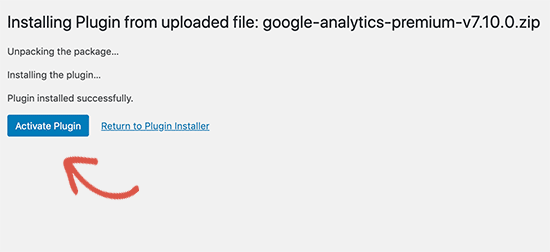
Sau khi cài đặt, bạn cần nhấp vào “Activate Plugin” để bắt đầu sử dụng plugin.
Bạn sẽ phải định cấu hình các cài đặt để phù hợp với nhu cầu của mình. Các cài đặt này sẽ khác nhau đối với từng plugin do đó chúng tôi sẽ không đề cập đến điều đó trong bài đăng này.
Dưới đây là một số câu hỏi thường gặp nhất về cài đặt plugin WordPress
1. Làm cách nào để biết đâu là plugin WordPress nên cài?
Chỉ riêng thư mục plugin WordPress miễn phí đã có hơn 55.000 plugin WordPress. Nhiều plugin khác có sẵn dưới dạng các plugin cao cấp. Điều này gây một chút khó khăn cho người mới bắt đầu để tìm plugin tốt nhất cho tính năng họ cần.
Chúng tôi đã tổng hợp một danh sách tất cả các plugin WordPress thiết yếu mà hầu hết các trang web WordPress cần.
Chúng tôi cũng có một hướng dẫn chi tiết về cách chọn plugin WordPress tốt nhất , nơi chúng tôi chỉ cho bạn những gì cần tìm khi tìm kiếm một plugin.
2. Sự khác biệt giữa plugin đã cài đặt và plugin đang hoạt động là gì?
WordPress cho phép bạn cài đặt một plugin và hoàn toàn không sử dụng nó. Để sử dụng một plugin trên trang web của bạn, bạn cần phải ‘Kích hoạt’ nó.
Bạn có thể xem các plugin đang hoạt động bằng cách truy cập trang ‘Plugin’ trong khu vực quản trị WordPress. Chúng sẽ được làm nổi bật với nền màu xanh lam.
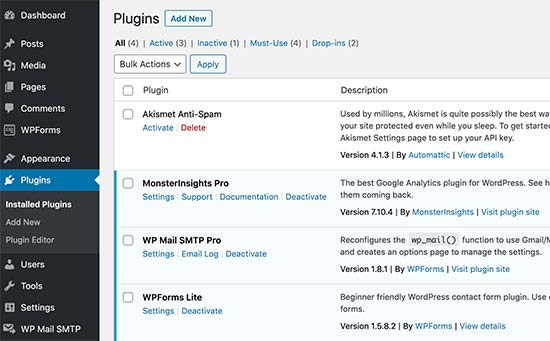
Các plugin có nền trắng đã được cài đặt trên trang web của bạn nhưng không hoạt động.
3. Tôi có nên xóa các plugin không hoạt động không?
Nếu bạn không sử dụng một plugin, thì bạn nên xóa nó khỏi trang web của mình.
4. Tôi có thể cài đặt bao nhiêu plugin trong WordPress?
Bạn có thể cài đặt nhiều plugin WordPress nếu bạn cần. Số lượng plugin không ảnh hưởng đến tốc độ trang web của bạn mà là chất lượng của các plugin đó.
5. Làm cách nào để gỡ cài đặt plugin WordPress?
Bạn có thể gỡ cài đặt plugin WordPress bằng cách truy cập trang Plugin trong khu vực quản trị WordPress. Nếu plugin bạn muốn xóa hiện đang hoạt động, thì trước tiên, bạn cần phải hủy kích hoạt nó. Sau đó, bạn chỉ cần nhấp vào liên kết xóa để xóa nó khỏi trang web của mình.
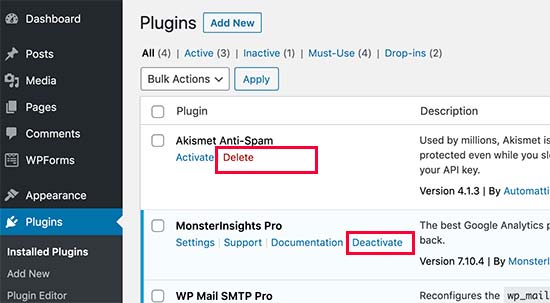
Hy vọng điều này đã giúp bạn biết được cách cài đặt plugin WordPress. Bạn muốn tìm hiểu thêm về các plugin cho website của mình truy cập tại đây để biết thêm nhiều kiến thức hữu ích.
